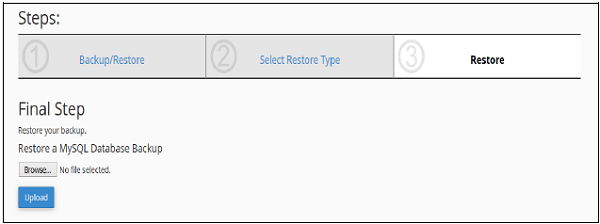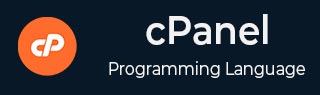
- cPanel教程
- cPanel - 主页
- cPanel - 概述
- cPanel - 注册域名
- cPanel - 获取虚拟主机
- cPanel - 设置名称服务器
- cPanel - 记录 cPanel 仪表板
- cPanel - 更改密码
- cPanel - 样式
- cPanel - 联系信息
- cPanel - 主页
- cPanel - 统计和仪表板
- cPanel - 用户管理器
- cPanel - 文件管理器
- cPanel - 文件权限
- cPanel - 图像
- cPanel - 图像缩放器
- cPanel - 图像转换器
- cPanel - 目录隐私
- cPanel - 磁盘使用情况
- cPanel-FTP
- cPanel - FTP 会话
- cPanel - 备份
- cPanel - 备份向导
- cPanel - MySQL 数据库
- cPanel - MySQL 数据库向导
- cPanel - phpMyAdmin
- cPanel - 远程 MySQL
- cPanel - 子域
- cPanel - 别名
- cPanel - 插件域
- cPanel - 重定向
- cPanel - 简单区域编辑器
- cPanel - 高级区域编辑器
- cPanel - 电子邮件帐户
- cPanel - 电子邮件转发器
- cPanel - 网络邮件
- cPanel - MX Entry
- cPanel - 自动回复
- cPanel - 跟踪交付
- cPanel - 电子邮件过滤器
- cPanel - 身份验证
- cPanel - 地址导入器
- cPanel - 加密
- cPanel - Apache Spamassassin
- cPanel - 访客
- cPanel - 错误
- cPanel - 带宽
- cPanel - Webalizer
- cPanel - 原始访问
- cPanel - CPU 和连接使用情况
- cPanel - IP 拦截器
- cPanel - SSH/TLS
- cPanel - 盗链保护
- cPanel - Ruby on Rails
- cPanel - 优化网站
- cPanel - Cron 作业
- cPanel - 跟踪 DNS
- cPanel - 索引
- cPanel - 错误页面
- cPanel - MIME 类型
- cPanel - 病毒扫描程序
- cPanel - Softaculous 应用程序安装程序
- cPanel - 安装 WordPress
- cPanel - FileZilla FTP 客户端
- cPanel - CloudFlare
- cPanel 有用资源
- cPanel - 快速指南
- cPanel - 有用的资源
- cPanel - 讨论
cPanel - 备份向导
您可以使用 cPanel 备份向导来逐步备份和恢复您的 cPanel 网站。cPanel 备份向导是为非高级用户创建的,以简化备份和恢复过程。
要使用 cPanel 备份向导,请通过单击“备份向导”链接打开此界面,该链接位于 cPanel 主页的“文件”部分下。
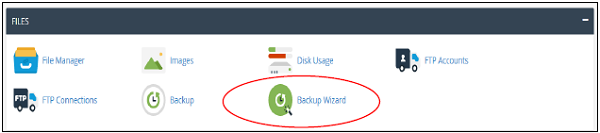
进入备份向导后,您可以通过如下所示的类似界面创建备份或恢复备份 -
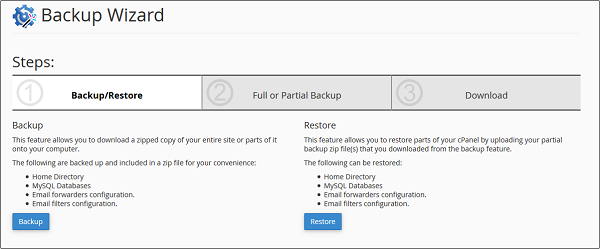
要使用此备份向导,有 3 个重要步骤 -
如果您需要下载网站的备份
步骤 1 - 选择备份。
步骤 2 - 选择完整或部分备份,如上一章所述。我们无法恢复完整备份,这里也同样适用。如果您想下载部分备份,您可以单击主目录、MySQL 数据库或电子邮件转发和过滤器中的任意一项。从备份向导下载的部分备份只能通过备份向导恢复。
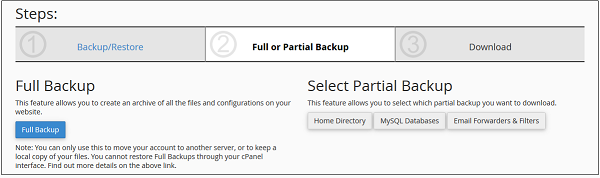
步骤 3 - 根据您的选择下载备份。
如果您需要从下载的备份恢复您的网站,请按照以下步骤操作 -
步骤 1 - 选择从备份向导界面恢复。
步骤 2 - 从主目录、MySQL 数据库或电子邮件转发器和过滤器中选择恢复类型。
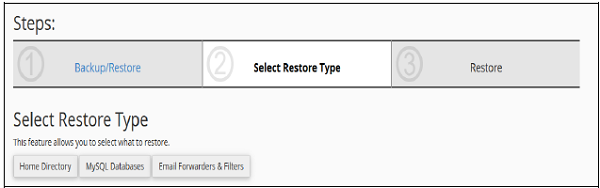
步骤 3 - 上传您的备份文件并单击“恢复”按钮恢复您的备份。